Bei Microsoft war man diese Woche sehr fleissig. Kurz vor dem Wochenende veröffentlicht der Konzern die Build 14328 – und das sowohl für den PC, als auch in der mobilen Variante für Phones.
Viel Neues gibt es in der Build für Windows 10 Mobile allerdings nicht, denn die letzte Build ist gerade mal eine Nummer kleiner und diese Woche erschienen. Für den Windows 10 PC sieht es hingegen anders aus. Denn hier handelt es sich um ein grosses Update gegenüber der letzten Build.
Und hier noch mein persönlicher Kommentar an Gabriel Aul: Ist das dein Ernst? Ein solch langer Changelog mal eben am Freitagabend noch raushauen? Weisst du, wie lange man braucht, um alles zu übersetzen??
Das ist neu in der PC-Build
An der Build-Konferenz 2016 stellte Microsoft Windows Ink, das mit dem Anniversary Update im Sommer erscheinen wird, erstmals der Öffentlichkeit vor. Mit der heute veröffentlichten Build können Insider die ersten Erfahrungen mit Windows Ink sammeln. Windows Ink soll laut Microsoft die Power von Windows „in die Spitze des Stiftes“ bringen, womit das Schreiben „wie auf dem Papier“ möglich sein soll. Ausserdem kann man mit Windows Ink „Haftnotizen“ erstellen, auf einem Whiteboard zeichnen und alles auf ganz einfachem Weg mit anderen Personen teilen. Windows Ink ist zudem in der Karten-App, Microsoft Edge und Microsoft Office integriert.
Wer ein Gerät mit einem Stift besitzt (z.B. das Surface Pro 4 oder das Surface Book), bei dem sind die Einstellungen zu Windows Ink bereits standardmässig aktiviert und über den Knopf auf dem Stift erreichbar. Ausserdem ist in der Taskleiste ein Stift-Symbol für Windows Ink aktiviert. Wer ein Gerät ohne Stifteingabe besitzt oder kein Stift mit dem Gerät verbunden hat, bei dem wird dieses Symbol allerdings nicht erscheinen. Wer Windows Ink trotzdem ausprobieren möchte, kann in der Taskleiste mit einem Rechtsklick den Button aktivieren lassen.
Neues Startmenü
Bereits vor einigen Wochen sickerten Screenshots einer internen Windows 10 Build an die Öffentlichkeit, die eine neue Form des Startmenüs aufzeigten. Nun wurden diese internen Änderungen für Insider zugänglich gemacht. Microsoft geht davon aus, dass damit die Effizienz gesteigert werden kann – auf allen Plattformen (PC, Tablet und Phone)
Microsoft fusionierte zu diesem Zweck die „am meisten verwendeten“ Apps mit der „Alle Apps“-Liste. Damit soll die Anzahl Klicks für die relevanten Apps reduziert werden. Alle Apps können nun mit einem Klick erreicht werden. Die wichtigsten Funktionen wie „Einstellungen“, „Power“ und der Datei-Explorer sind nun am linken Rand des Startmenüs angeheftet.
Ausserdem sind nun alle zusätzlich Ordner, die man zum Anheften im Startmenü ausgewählt hat (via Einstellungen -> Personalisierung -> Start, wie z.B. Dokumente oder Bilder), sofort verfügbar und man braucht nicht mehr das Hamburger-Menü zu öffnen, um zu ihnen zu gelangen.
Verbesserungen im Tablet-Modus
Auch der Tablet-Modus hat ein Update spendiert bekommen und soll nun den sichtbaren Platz besser ausnutzen. Dazu wurde z.B. der Vollbildmodus mit allen Apps wieder zurückgebracht, den man ja von Windows 8(.1) bereits kannte. Ausserdem soll das Wechseln zwischen allen Apps und den angepinnten Apps nun leichter fallen. Und weil ein Bild mehr als tausend Worte sagt, hier ein Screenshot:
Taskleiste wird automatisch ausgeblendet
Im Tablet-Modus wird die Taskleiste nun automatisch ausgeblendet. Dadurch können Apps den vollen Bildschirm ausnutzen. Diese Einstellung muss allerdings unter „Einstellungen -> System -> Tablet Modus“ aktiviert werden. Wer die Taskleiste wieder braucht, kann sie mit einer Wischgeste vom unteren Rand nach oben einblenden. Ähnlich, wie man es von Windows Phones ohne Hardware-Tasten schon kennt.
Verbesserungen bei Cortana und der Suche
Cortana breitet sich aus und ist neu auch auf dem Sperrbildschirm anzutreffen. So kann man sie auch dann noch nutzen, wenn der Computer gesperrt ist und ihr z.B. sagen, dass sie eine Erinnerung abspeichern soll. Cortana kann aber auch für Fragen (z.B. nach dem Verkehrsaufkommen auf dem Heimweg) genutzt werden. Alle Anfragen, die Cortana dazu verleiten eine App oder eine Info aus einer App abzurufen, erfordern dann allerdings das Entsperren des Geräts.
Um Cortana auf dem Sperrbildschirm nutzen zu können, muss man in den Einstellungen zum Sperrbildschirm die entsprechende Option aktivieren. Ausserdem sollte man „Hey Cortana“ eingeschaltet haben.
Weitere Möglichkeiten, Erinnerungen mit Cortana zu erfassen
Die Möglichkeiten für Erinnerungen von Cortana wurden um zwei erweitert. Neu kann ein Foto in den Erinnerungen hinterlegt werden. Ausserdem ist es neu möglich, Erinnerungen aus UWP Apps, welche den Nutzungsvertrag in Windows nutzen (z.B. Microsoft Edge oder die News App) zu erstellen. Auf diese Art vergisst man den Artikel nicht, den ein Freund empfohlen hatte. Es ist ebenfalls möglich, einen Artikel von der News App mit Cortana zu teilen, damit sie den Nutzer dann später daran erinnert, ihn noch zu lesen. Das funktioniert auch mit Fotos aus der Galerie in der Foto-App.
Ausserdem hat Microsoft an den Geräteübergreifenden Cortana-Features gearbeitet. Cortana Benachrichtigungen werden über alle angemeldeten Endgeräte synchronisiert. Das gilt auch für Android Geräte, auf denen Cortana installiert ist. Diese Features wurden bereits mit der letzten PC-Build veröffentlicht, funktionieren aber nicht mit der Mobile Build 14295. Mit der heutigen Mobile Build soll das Problem nun behoben sein und die Synchronisation über die Geräte hinweg sollte funktionieren. Cortana kann zudem nun dafür genutzt werden, das Smartphone zu suchen oder es auf dem Gerät klingeln zu lassen.
Cortana kann einfacher genutzt werden
Mit der heutigen Build kann Cortana ohne Einrichtung oder Login verwendet werden. Als Grund gibt Microsoft an, dass man Cortana auch für Personen zugänglich machen möchte, die bisher noch nichts mit ihr zu tun hatten oder gerade erst auf Windows 10 aktualisiert haben. Man kann die Assistentin dann z.B. nach der Grösse des Eiffelturms fragen. Auch Witze erzählen kann die Gute. Wer Cortana dann aber „richtig“ verwenden möchte, der muss sich einloggen. Dieses Update wird mit dem Anniversary Update für alle verfügbar sein.
Tiefere Dateisuche (inklusive OneDrive)
Die Suche wurde erweitert. Mit dem heutigen Update ist es nicht nur möglich nach Dateien auf dem Computer zu suchen, sondern auch direkt in der Cloud (OneDrive). Man kann nach Dokumenten, Fotos, Musik und Videos suchen, die in der Cloud abgelegt sind.
Verbesserungen fürs Action Center und Benachrichtigungen
Vor einigen Wochen gab es bereits Screenshots von einer Möglichkeit der neuen Benachrichtigung fürs Action Center zu sehen. Heute ist es soweit. Eine kleine Zahl informiert die Nutzer ab sofort über die Anzahl ungelesener und neuer Benachrichtigungen. Das Symbol für Benachrichtigungen wird hierfür jeweils für kurze Zeit durch das Symbol der jeweiligen App ersetzt, damit man weiss, woher die neuen Benachrichtigungen stammen.
Visuelle Neuerungen fürs Action Center
Individuelle Benachrichtigungen im Action Center zeigen nun nicht mehr das Symbol bei jeder Benachrichtigung an, sondern nur noch zentral oben und einmal. Dadurch gibt es mehr Platz für Benachrichtigungen.
Cortana-Benachrichtigungen im Action Center
Auch Cortana trifft man nun im Action Center an. Die Gute wird auch dort über anstehende Termine informieren, damit man keinen vergisst. Auch bei Terminkonflikten wird die Assistentin künftig informieren.
Aktualisierungen für die Taskleiste
Auch die Taskleiste erhält ein Update spendiert. Und damit kommt auch gleich eine durchaus sehr nützliche Neuerung. Denn der Kalender wird nun bei der Uhr ebenfalls eingeblendet – inklusive bevorstehender Termine. Zu diesem Zweck müssen die entsprechenden Accounts mit der Kalender-App verbunden sein. Neue Termine können nun sogar direkt bei der Uhr erfasst werden, ohne dass man die Kalender-App öffnen muss:
Uhr nun auf allen Monitoren
Etwas, was mir persönlich sehr fehlte, kommt nun mit dieser Build. Zum ersten Mal, seit es die Taskleiste gibt, wird die Uhr auf jedem angeschlossenen Monitor angezeigt. Diese Neuerung basiert auf dem Feedback der Gaming-Community.
Benachrichtigungen von Universal-Apps
Bei Windows 10 kann man Apps auch an die Taskleiste anheften. Bisher zeigten diese aber nichts an. Wer eine neue Benachrichtigung innerhalb einer App erhält, muss diese öffnen, um sie zu sehen. Mit dem heutigen Update werden Benachrichtigungen auch direkt in der Taskleiste angezeigt. So zeigt die Mail & Kalender-App z.B. an, wie viele Mails noch nicht gelesen wurden oder die Alarm & Uhr-App, dass ein Alarm aktiviert wurde. Die Wetter-App zeigt z.B. Warnungen für Unwetter an:
Einstellungen für die Taskleiste nun in der „Einstellungen“-App entahlten
Zu finden sind diese unter „Einstellungen-> System -> Taskleiste. Ausserdem findet man diese Einstellungen neu auch, wenn man Cortana danach fragt.
Verschiedene Wiedergabegeräte über die Taskleiste verwalten
Wer auf das Lautstärkesymbol in der Taskleiste klickt, der kann neu wieder Einstellungen für verschiedene Wiedergabegeräte vornehmen:
Updates Einstellungen App
Symbole für einzelne Einstellungs-Seiten: Alle Seiten der Einstellungen App haben nun eigene Symbole. Diese können einzeln an die Startseite gepinnt warden und werden in der Suchleiste gefunden.
Aktualisierte Stift-Einstellungen Seite:
Die Stift Einstellungs-Seite unter Einstellungen> Geräte > Stift ist aktualisiert worden um Stift Shortcuts zu definiere (z B. klicken, um OneNote zu öffnen). Ausserdem kann man nun einstellen, Touch und Keyboard eingaben zu unterbinden, wenn man den Stift nutzt.
Verbesserte App-Management:
Wir haben die Möglichkeit hinzugefügt, eine App zurücksetzen, wenn sie nicht mehr funktioniert/korrumpiert ist, unter Einstellungen> Apps und Funktionen. Dies ist nützlich, wenn eine App nicht mehr funktioniert und ihr sie zurücksetzen möchtet. Noch funktioniert das nicht bei allen Apps.
Windows-Insider Programmeinstellungen Seite:
Wir haben die Windows-Insider Programmeinstellungen auf seine eigenen Einstellungen Seite bewegt. Hier können Sie das Windows-Insider-Programm beitreten, verlassen und festlegen, Ring sie angehören möchten -. Für Build 14327 und höher, ist die Windows-Insider App nicht mehr erforderlich. Ihr kommt mit Einstellungen> Update & Sicherheit> Windows-Insider-Programm dorthin.
Wechseln des Desktops mit dem Touchpad
Virtuelle Desktop-Benutzer können jetzt schnell zwischen den Desktops mit ihren Touchpads wechseln. Um dies zu tun, Streichen mit vier Fingern nach links oder rechts auf dem Touchpad.
Sperrbildschirm Verbesserungen
E-Mail-Adressen werden auf dem Sperrbildschirm versteckt:
Ihre Privatsphäre ist uns wichtig und wir haben Feedback erhalten, dass die Menschen nicht ihre E-Mail-Adressen auf dem Sperrbildschirm angezeigt bekommen wollen. E-Mail-Adressen werden jetzt standardmäßig ausgeblendet. Ändern können sie das unter Einstellungen> Konten> Log-in-Optionen> Datenschutz.
Mediensteuerung wird nun auf dem Sperrbildschirm angezeigt:
Mediensteuerung erscheint nun in der unteren rechten Ecke des Sperrbildschirms, zusammen mit einem Bild des Albumcover aus dem Song, der gerade gespielt wird.
Aktualisierte vertrauliche Informationen & UAC Dialog UI
Die UI für Anmeldeinformationen hat einen frischen Look erhalten. Dies schließt das Pineingabe und Windows Hello Fenster mit ein.
Skype UWP Vorschau App
Mit der aktualisierten Version der Skype-UWP Preview App können Sie jetzt Gruppennachrichten erstellen und senden, sowie Gruppen-Audio- und Video-Anrufe tätigen. Weitere Informationen zu diesem Update auf die Skype UWP Preview App finden Sie in diesem Blog-Post hier.
Aktualisiertes Datei-Explorer-Symbol
Windows-Kenner lieben neue Symbole zu entdecken. Dieses ist ziemlich auffällig. Wir haben das Datei-Explorer-Symbol aktualisiert. Sagt uns doch wie ihr es findet.
Datei-Explorer standardmäßig nicht mehr in der Taskleiste fixiert
Das Datei Explorer Symbol ist nicht mehr standardmäßig in der Taskleiste fixiert. Das haben sich unsere User so gewünscht. Um es wieder anzupinnen genügt ein rechtsklick auf den Datei explorer und „an die Taskleiste pinnen“.
Japanische IME Verbesserungen
Verbesserungen für Texteingabe auf japanisch.
Zu allen Bug Fixes und bekannten Fehlern geht es —-> HIER LANG
Quelle: Microsoft




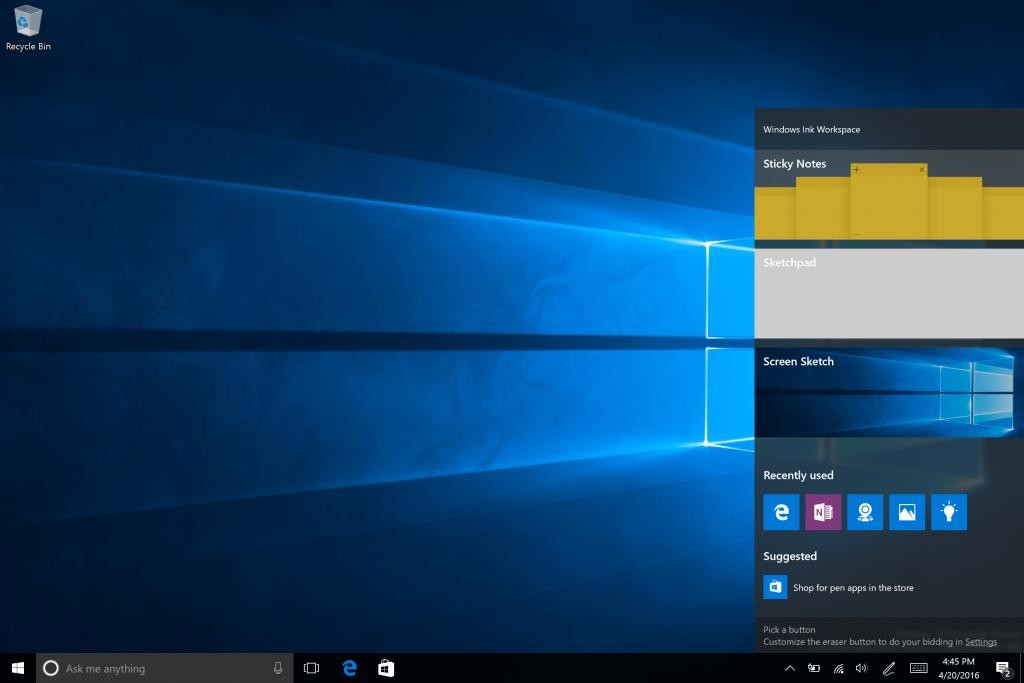
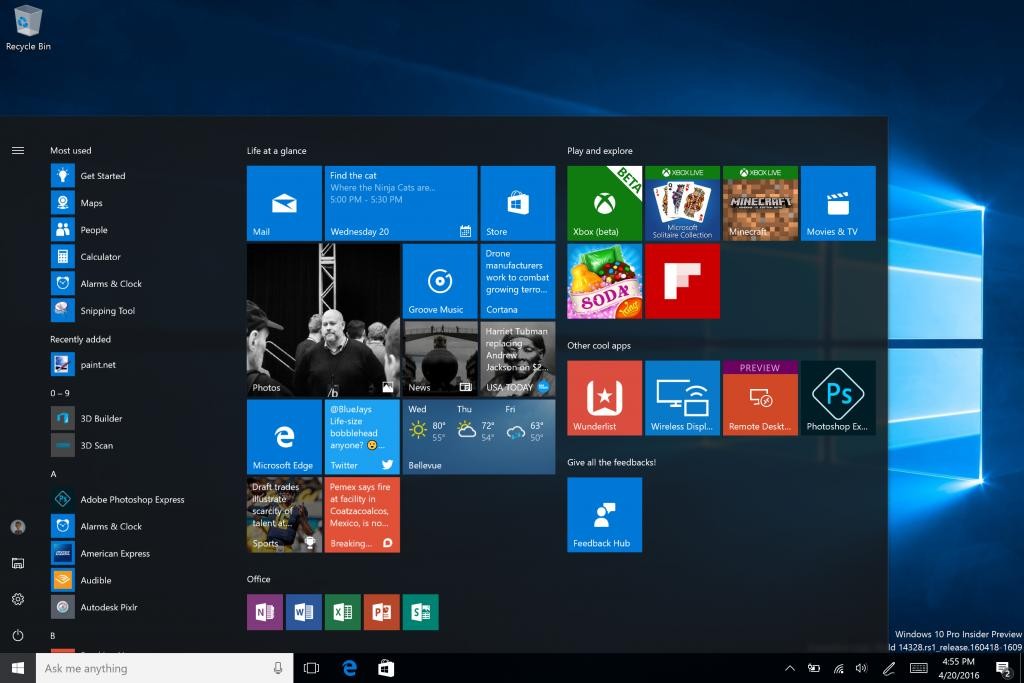
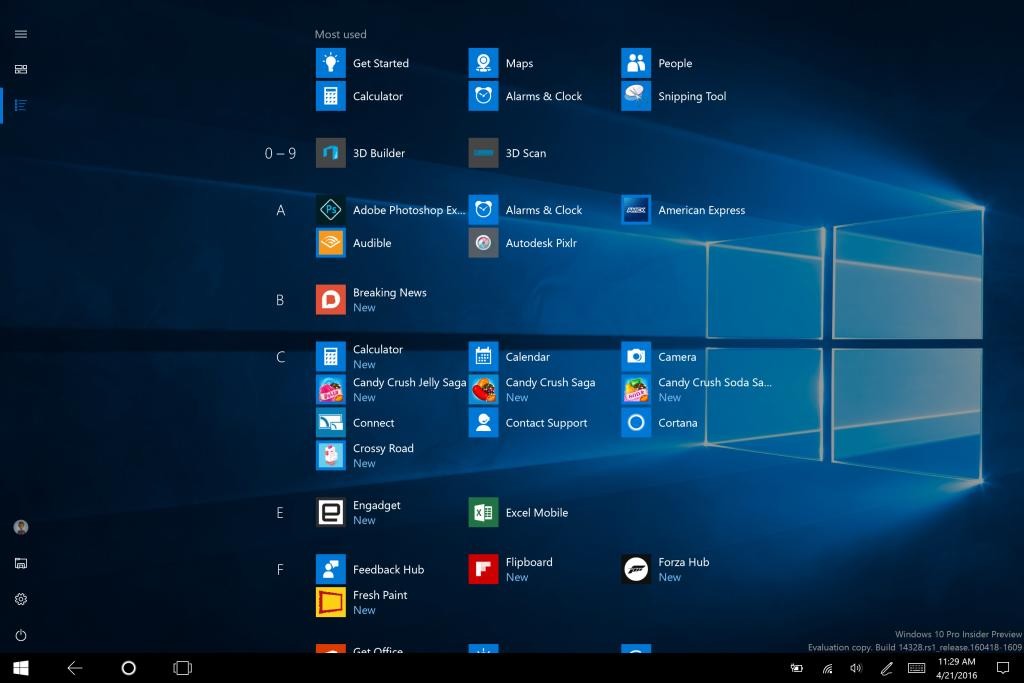
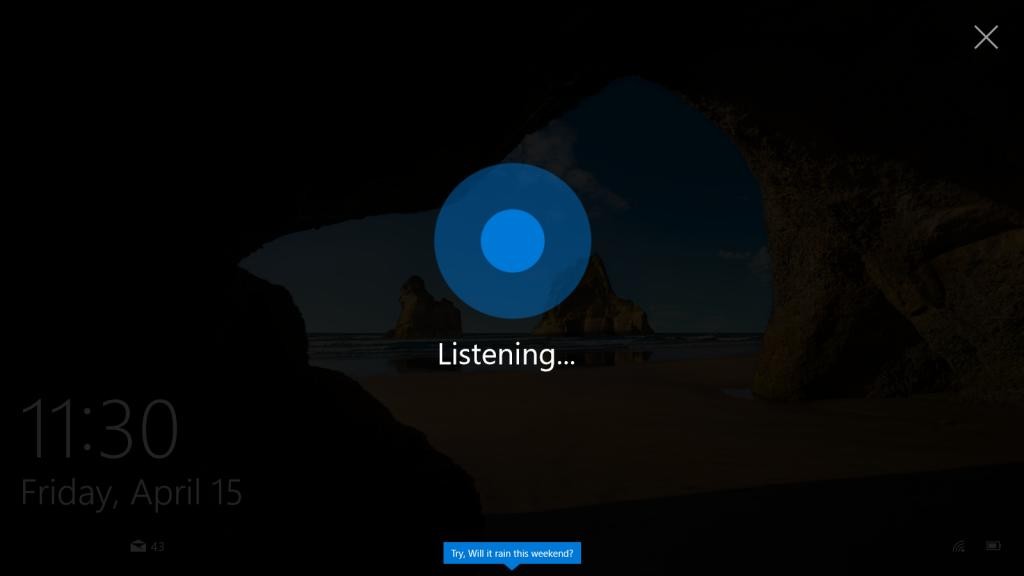
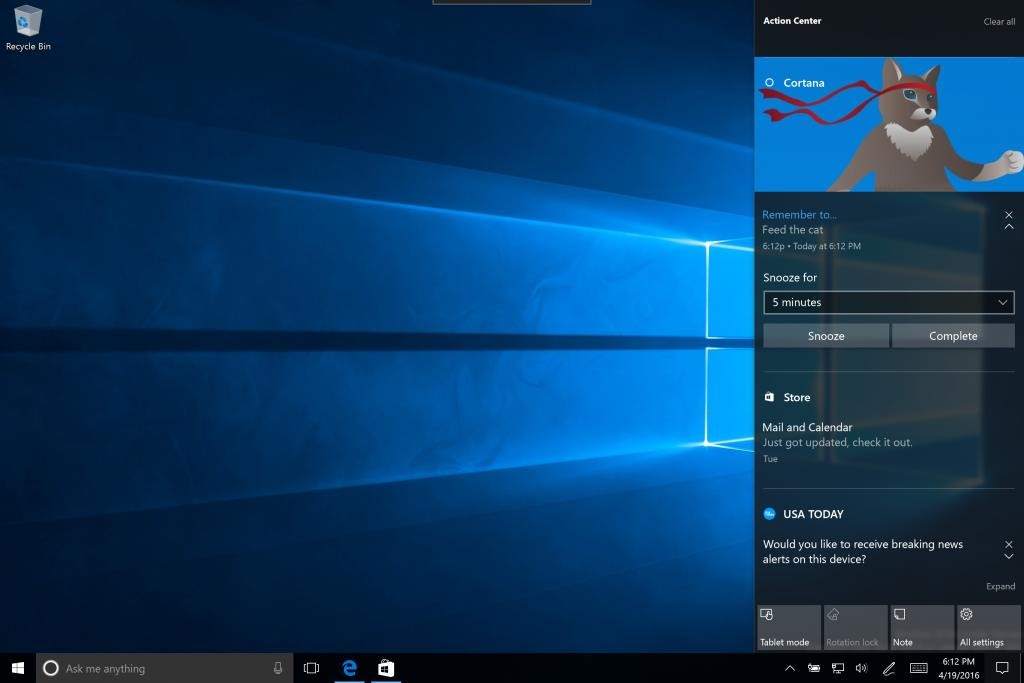

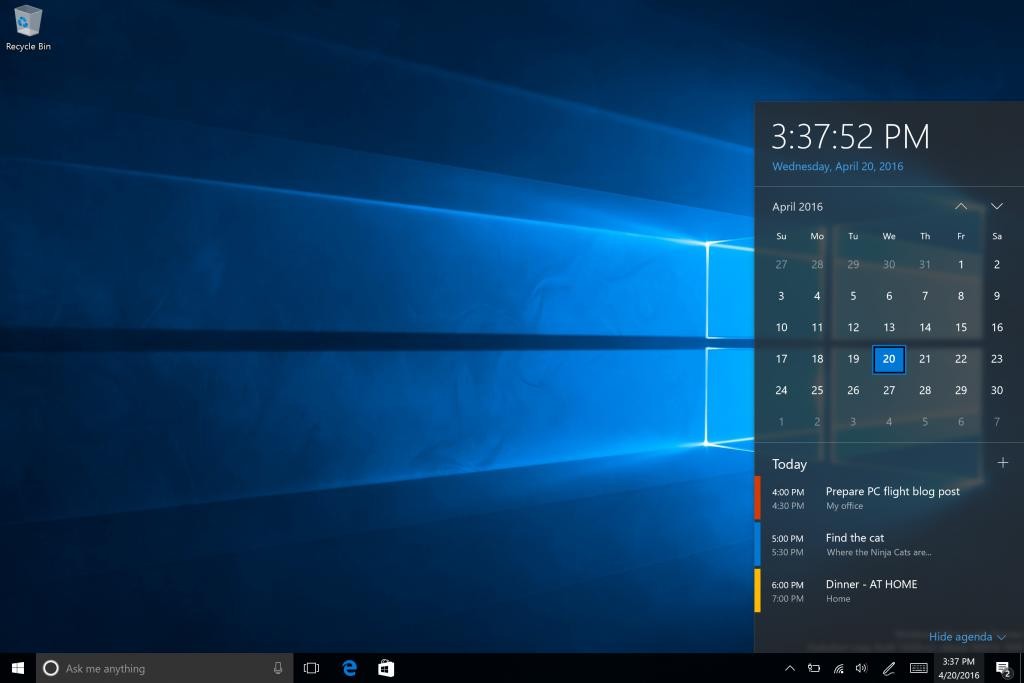

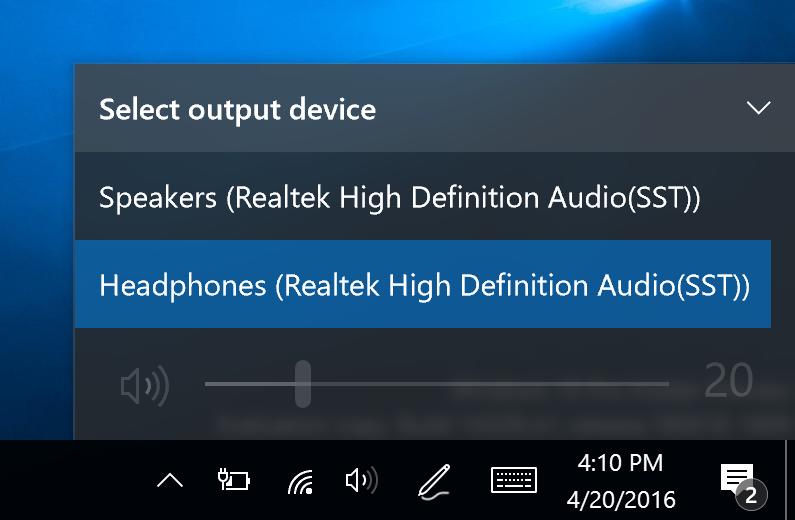
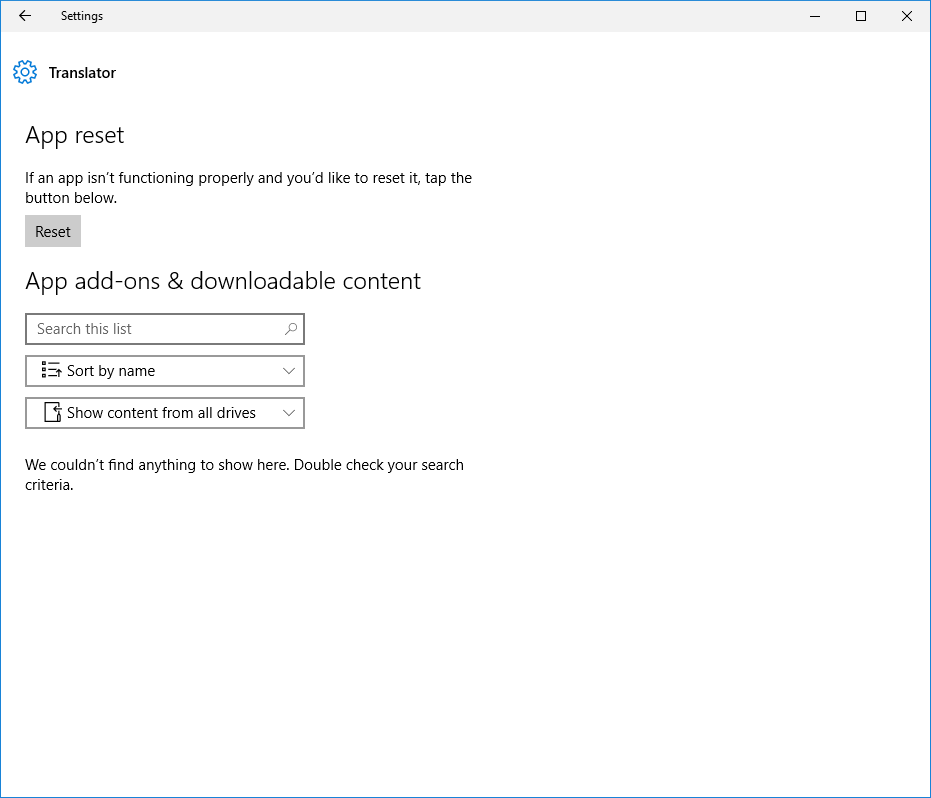
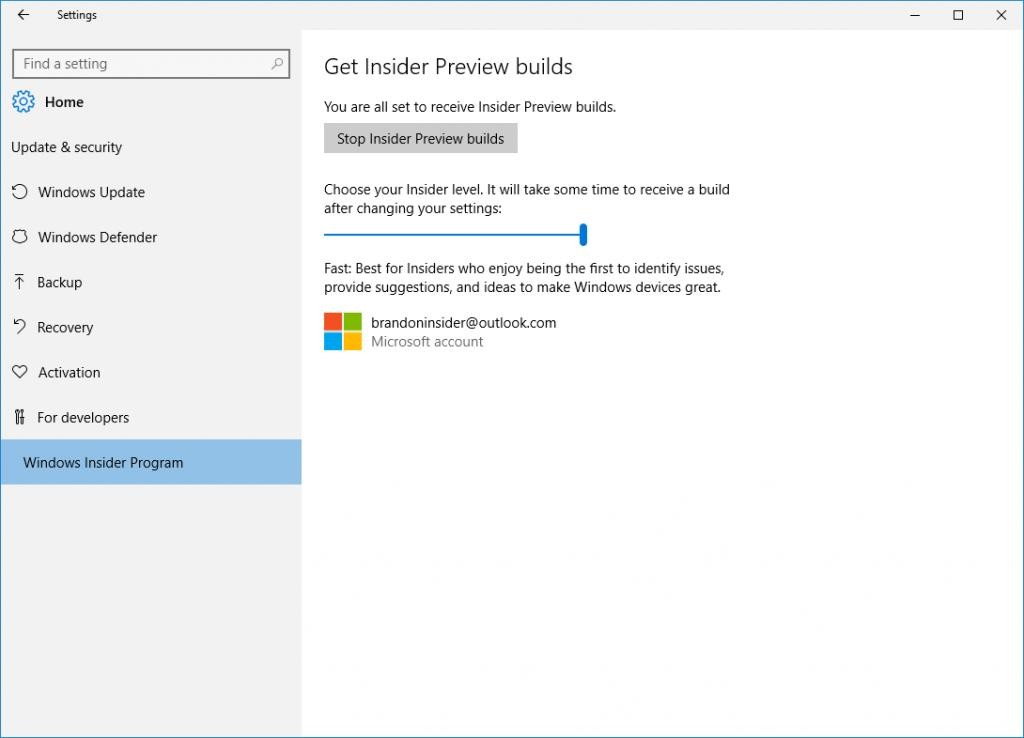
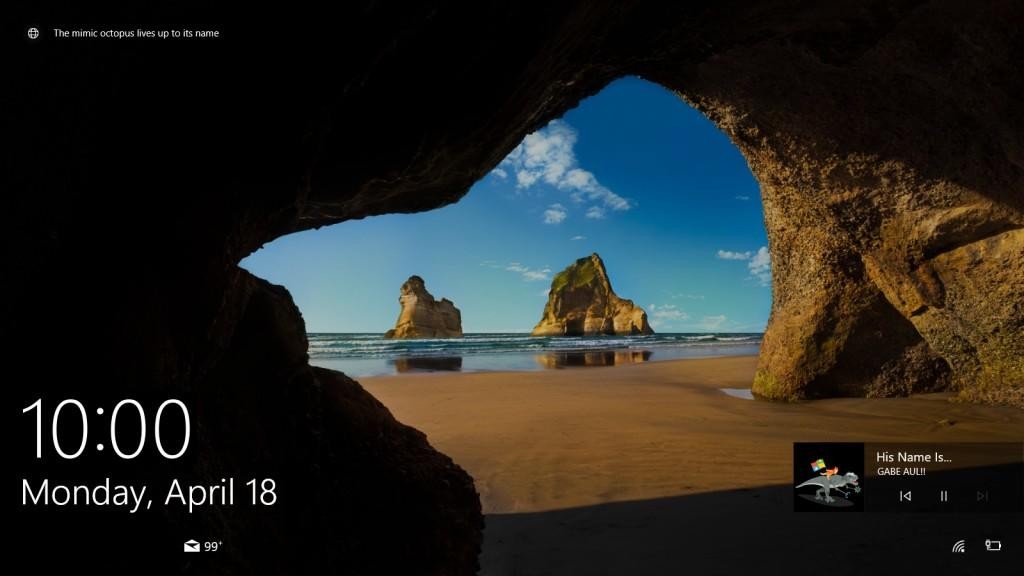

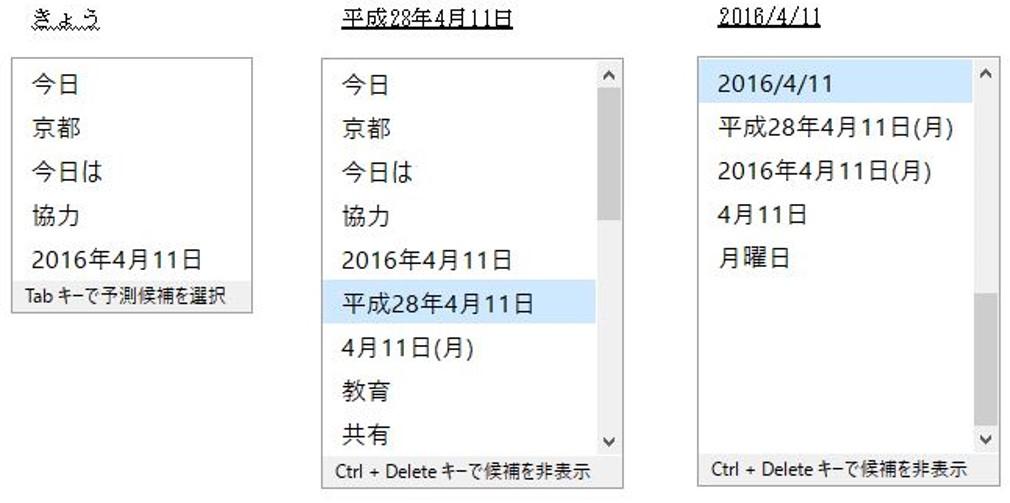






Wieso am Freitagabend, in Redmond ist es noch keine zehn Uhr am Vormittag.
Da sich der Inhalt meines „nett gemeinten“ Kommentars auf unsere Breitengrade bezieht (wegen Übersetzung und so), ist Freitagabend schon richtig 🙂
Die haben echt die E-Mail-Adresse vom Sperr-/Loginbildschirm entfernt? ECHT? WIRKLICH? I GLAUB’S NET 😀
Ink ist mal sehr geil. Auf sowas habe ich lange gewartet. Die neue App Liste nervt hingegen. Ich suche immer noch nach einer Einstellung, um sie zu deaktivieren bzw. auf einen Button zu reduzieren, mit dem ich sie bei Bedarf einblenden kann.
Ich hoffe, dass ich am Notebook mit dieser Build den Store wieder aufrufen kann. Mein Handy meldet dagegen, dass es auf dem neuesten Stand wäre. Nun lädt der Update auf dem Handy. Nach dem gestrigen Zurücksetzen war ich nicht mehr im Insider Programm.
Am Notebook funktioniert der Store immer noch nicht. Nun setze ich das Gerät erst mal zurück. Wenn sich dann der Store immer noch nicht aufrufen läßt, dann gehe ich auf TH2 zurück.
@alle tester, was habt ihr für ein Gefühl? Wird das Redstone Update im Sommer rechtzeitig fertig? Mit fertig meine ich, weitestgehend Bugfrei. Oder doch eher wie beim erscheinen von win10 mobile. Ich sage nicht ob ihr das sagen könnt sonder frage wie die Tendenz ist?
Ich denke ja. Denn die Fehler die aufgelistet sind, sind jetzt keine so schlimmen Fehler und im PC Bereich legt man mehr wert an.
Es ist ein build angleich, sonst stünde doch etwas da?
Schlechter Artikel. Warum wird nicht explizit auf die Changes in der Mobile Version hingewiesen ? Ist es wirklich nur ein Build Angleichung oder hat sich doch etwas mit der neuen Build getan ?
Es ist ein Angleichen der Build – mehr nicht. Steht praktisch nix zur mobilen Build im Beitrag von Microsoft.
Wenn diese Build auf dem Notebook gut läuft, werde ich es mal mit meinem 8″Tablet versuchen, um die Änderungen beim Tablet-Mode zu testen.
Dies ist mal ein echt guter Build. Läuft bis jetzt alles perfekt.
Mein 950XL ist gefühlt mindestens doppelt so schnell und bisher noch nicht wieder heiß geworden.
Scheint auch bei meinem 950 XL sehr zur Systempflege beigetragen zu haben! Ne Handvoll Apps bleiben beim Starten hängen, aber das war auch schon alles an Kritik! Gute Akku-Laufzeit u. geringe Erwärmung… Gruß aus Cottbus von Hirsch71
Hallo, ich kann bestätigen, dass die Build super läuft. Ich wollte den PC gerade zurück setzen, weil die vorherige total schlecht lief, da kam der Hinweis auf eine neue Build. Zum Glück habe ich sie installiert. Ich könnte fast sagen, so sollte Windows ein! Auch die Neuerungen, Info, Start usw. gefallen mir sehr gut! Habe es nun auch auf mein 950 XL installiert… Wow! Besser als die offizielle Version!!! Mfg, Christian